¿Cómo configurar una tienda en línea? Esta pregunta puede evocar ansiedad, especialmente entre aquellos que no se sienten demasiado cómodos en el mundo de las nuevas tecnologías. Si te estás preguntando cómo navegar por el proceso técnico y embarcarte en tu aventura de comercio electrónico, no estás solo. En nuestro blog, ya hemos ayudado a cientos de usuarios a abrir sus tiendas en línea, lo que significa que estás en buenas manos.
En este artículo, te presentaremos una manera simple y accesible de configurar paso a paso tu propia tienda en línea, evitando los errores y obstáculos típicos.
¿Qué necesitas para empezar una tienda en línea?
Nunca ha habido un mejor momento para comenzar un negocio en línea que ahora. Cualquiera con una computadora puede iniciar un negocio en cuestión de minutos, sin necesidad de habilidades especiales.
Para configurar una tienda en línea, necesitas tres cosas:
- Una idea para un nombre de dominio (este será el nombre de tu tienda en línea, por ejemplo, negocio.cba.pl).
- Cuenta de hosting (un lugar donde tu sitio web «vivirá» en internet).
- 30-40 minutos de atención exclusiva.
¡Sí, es realmente así de simple!
Puedes lanzar tu propia tienda en línea con WordPress en menos de 30 minutos, y te guiaremos en cada paso de este proceso.
Elegir el nombre de dominio correcto es crucial porque representará tu marca en internet y ayudará a que los clientes potenciales te encuentren fácilmente.
El hosting es la base de tu sitio, por lo que vale la pena elegir una solución confiable que garantice la velocidad y seguridad del funcionamiento de tu tienda.
¡Recomendamos encarecidamente Hostinger.com.pl!
Destinar media hora de tu tiempo para configurar la tienda puede parecer poco, pero es durante este tiempo que tomarás decisiones cruciales sobre la apariencia y funcionalidad de tu tienda.
Configurar una tienda en línea con WordPress no solo es rápido, sino también intuitivo. Gracias al gran número de complementos y plantillas disponibles, cualquiera puede personalizar la tienda según sus propias necesidades y preferencias, incluso sin un profundo conocimiento técnico.
Recuerda, el éxito en el mundo del comercio electrónico depende no solo de cómo empieces, sino también de cómo interactúes con tus clientes y te adaptes a las tendencias del mercado en constante cambio.
Paso 1. Elige una plataforma de comercio electrónico: ¿Cómo configurar una tienda en línea?
El error más común que cometen los usuarios es elegir la plataforma incorrecta para su tienda en línea.
Dos plataformas de comercio electrónico populares que recomendamos son WordPress combinado con WooCommerce. Con ellos, tienes la oportunidad de crear una tienda flexible adaptada a tus necesidades. Aunque requiere cierta configuración al principio, es una inversión que vale la pena a largo plazo.
¡Lo importante! Este es un conjunto completamente gratuito que podemos usar libremente. También ofrece una gran cantidad de complementos adicionales gratuitos.
WordPress es el sistema de gestión de contenido más popular, y WooCommerce es la plataforma de comercio electrónico más grande del mundo.
En esta guía, te mostraremos cómo lanzar paso a paso una tienda en línea en WordPress usando WooCommerce en uno de los mejores alojamientos para WooCommerce.
Para iniciar tu tienda de comercio electrónico, necesitas un nombre de dominio, alojamiento web y un certificado SSL.
El nombre de dominio es la dirección de tu sitio web en internet. Es lo que los usuarios escriben en sus navegadores para llegar a tu sitio (por ejemplo, google.com o negocio.cba.pl).
El alojamiento web es donde tu sitio de comercio electrónico «vive» en internet. Es el hogar de tu sitio en la web. Cada sitio web en internet necesita alojamiento.
El certificado SSL agrega una capa adicional de seguridad a tu sitio, lo que te permite aceptar información sensible como números de tarjetas de crédito y otros datos personales. Es necesario para aceptar pagos en tu sitio de comercio electrónico.
Por lo general, un nombre de dominio, alojamiento web y certificado SSL pueden costar varios cientos de złotych juntos. Eso es bastante si estás empezando.
En nuestra empresa recomendada – Hostinger.com.pl – con el precio del alojamiento, obtienes un dominio y un certificado SSL gratis. Y todo esto cuesta alrededor de 200 zł por año, ¡así que es un costo muy bajo para mantener una tienda en línea!
Ahora procedamos a comprar tu dominio + alojamiento + SSL.
1. Ve al sitio web de HOSTINGER.COM.PL – selecciona Hosting >> Web Hosting desde el menú superior.
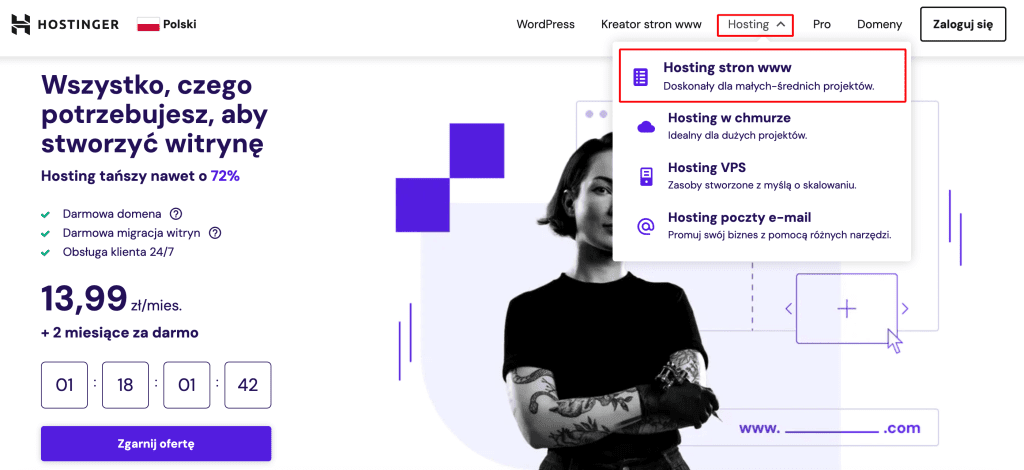
2. En la siguiente página, desplázate hacia abajo para elegir entre los paquetes de alojamiento. Debería haber 3 para elegir: Premium, Business y Cloud Startup. Para empezar, PREMIUM será completamente suficiente.
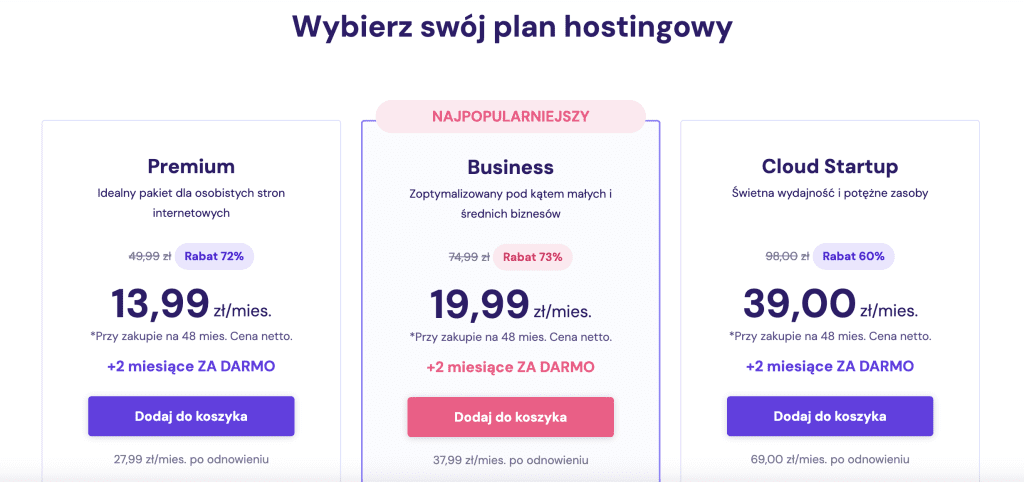
3. En la siguiente subpágina, tendrás 3 pasos para completar:
(1) – Periodo – durante cuánto tiempo deseas comprar alojamiento. Cuanto más tiempo, más barato es mensualmente. Vale la pena recordar que solo obtendrás un dominio gratis si compras el servicio por un año o más. No hay dominio gratis en los paquetes mensuales.
(2) – Crea tu cuenta – vale la pena proporcionar tu dirección de correo electrónico y contraseña aquí para crear una cuenta inmediatamente.
(3) – Método de pago – tienes varias opciones de pago para elegir: Paypal, tarjeta de crédito, Przelewy24 (incluido BLIK), o incluso criptomonedas.
En el último paso, simplemente completa los detalles y continúa.
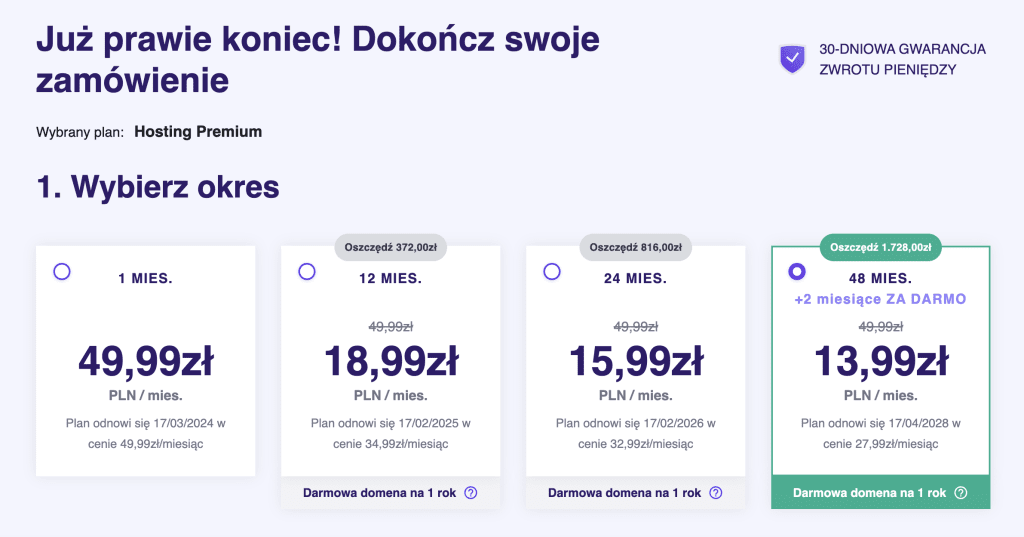
¡Y eso es todo! Ahora procedemos a instalar WordPress y WooCommerce en Hostinger. Después de pagar el pedido, inicia sesión en tu cuenta.
Paso 2. ¿Cómo configurar una tienda en línea con WordPress + WooCommerce?
Si acabas de comprar Hosting, aún necesitarás pasar por el configurador.
Establece una contraseña para tu cuenta y confirma la dirección de correo electrónico proporcionada haciendo clic en el enlace de activación en el correo electrónico:
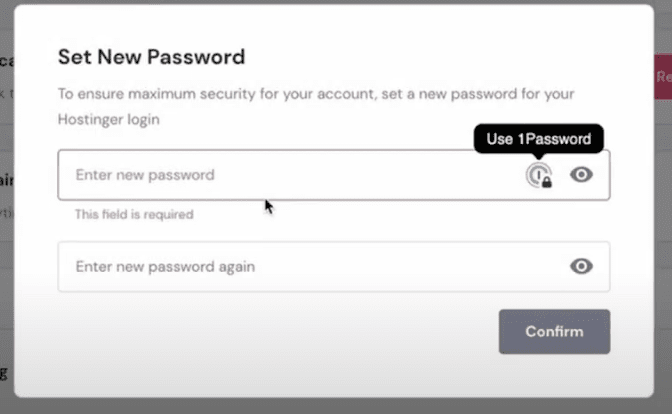
Procede a configurar el alojamiento – en la página principal, haz clic en el botón CONFIGURAR.
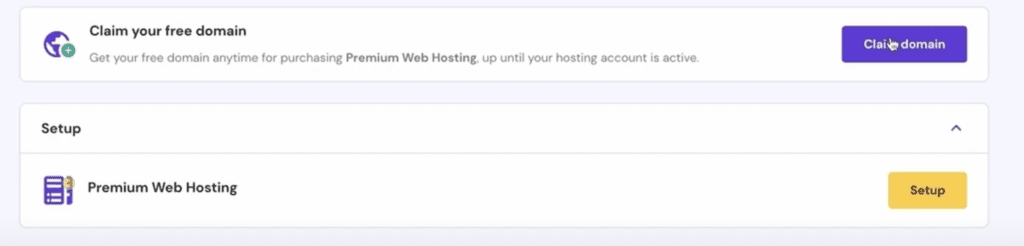
Luego elige «COMENZAR AHORA».
El configurador puede intentar hacer varias preguntas para ayudar, puedes omitir todo eso. En la parte inferior, haz clic en «Omitir, no deseo una experiencia personalizada».
También puedes omitir el siguiente paso: «Omitir crear un sitio web vacío».
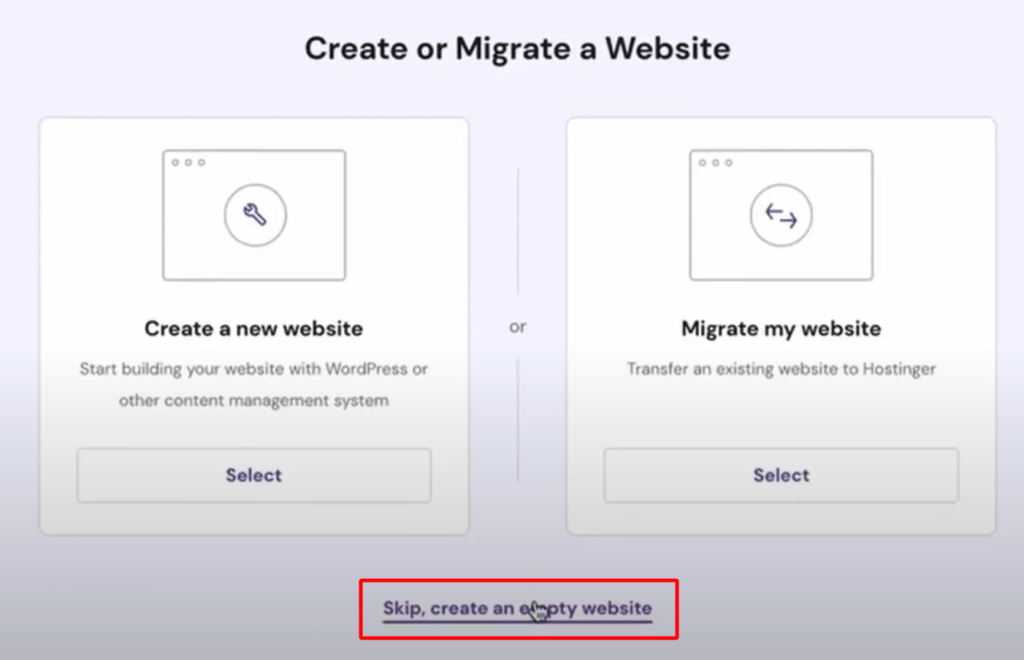
En el siguiente paso, conecta el dominio al alojamiento. Si compraste una cuenta de alojamiento por más de 1 año, tienes la opción de obtener el dominio gratis. Para hacer esto, elige RECLAMA UN DOMINIO GRATIS.
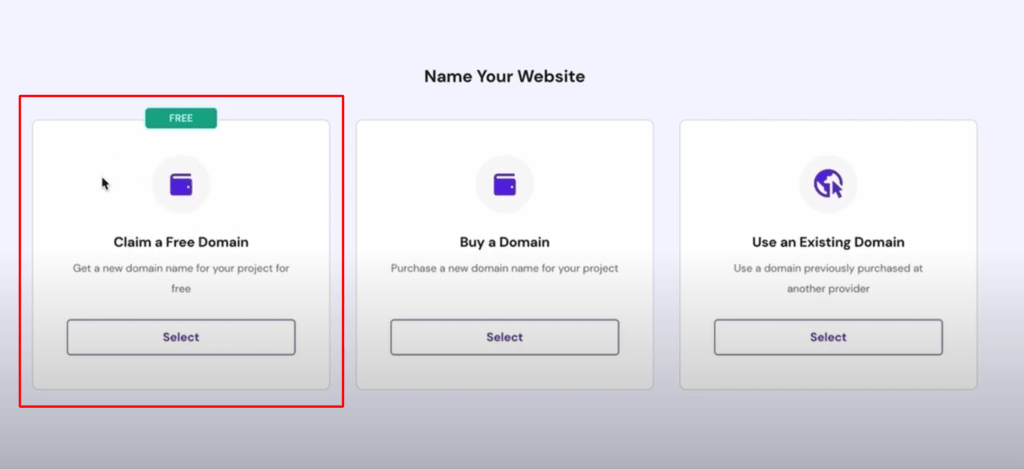
Luego ingresa el nombre de dominio, verifica si está disponible y, si es así, continúa.
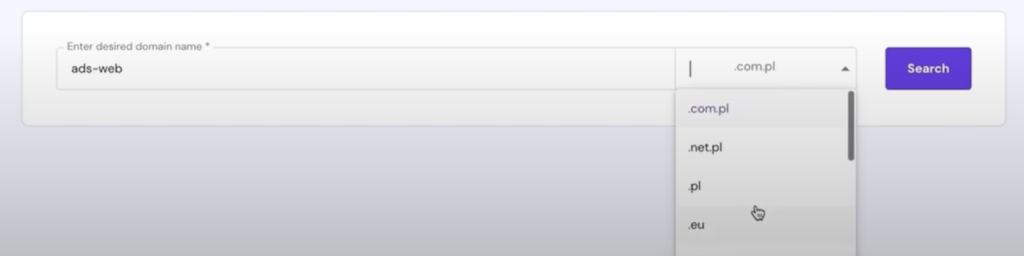
En el siguiente paso, deberás proporcionar datos para registrar el dominio.
Finalmente, haz clic en PANEL DE CONTROL y «Administrar sitio».
En este punto, serás llevado al panel de administración en Hosting. Encuentra la opción INSTALADOR AUTOMÁTICO y ve allí.
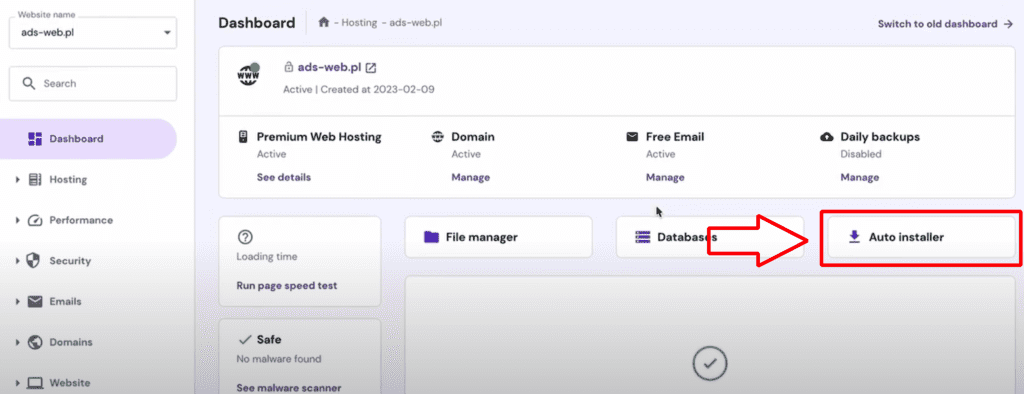
A continuación, podemos elegir WooCommerce de inmediato: WordPress se instalará automáticamente en nuestro dominio junto con el módulo de comercio electrónico, WooCommerce.
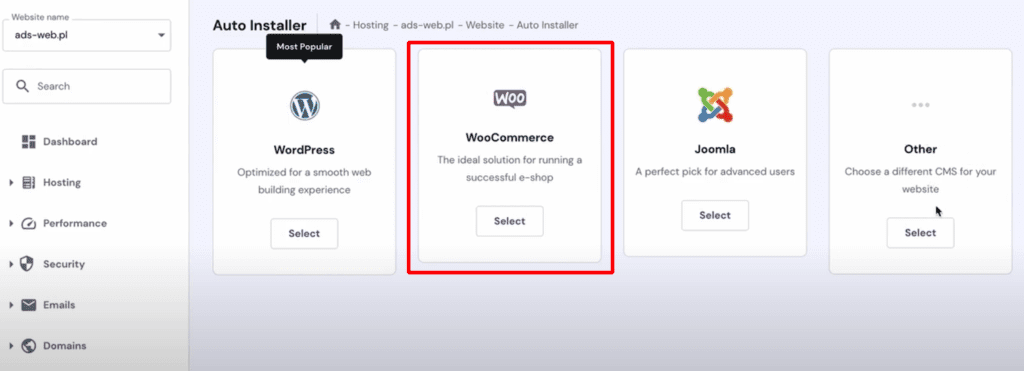
Después de elegir esta opción, ingresa los siguientes datos:
- Título del sitio web: el título del sitio web.
- Correo electrónico del administrador: la dirección donde recibirás notificaciones o la posibilidad de restablecer tu contraseña.
- nombre de usuario y contraseña: nombre de usuario y contraseña para iniciar sesión en el sitio web / panel de gestión de la tienda en línea.
- Avanzado: para usuarios más avanzados, generalmente no necesitas ingresar nada allí.
Finalmente, inicia sesión en el panel del CMS, es decir, ve a www.tudominio.com/wp-admin en tu dominio o ve al Panel de control en el alojamiento y selecciona «Editar sitio web».
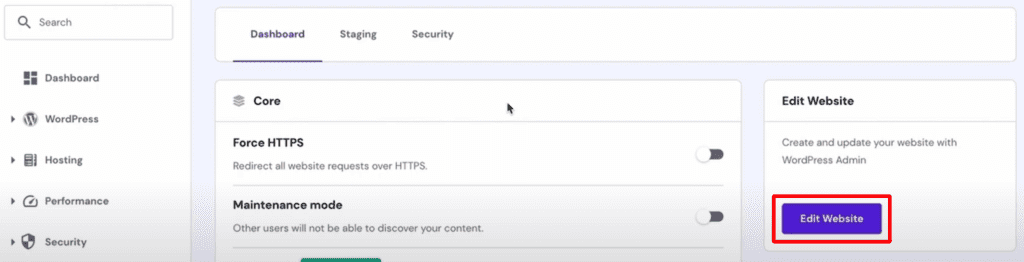
Paso 3. Configura tu sitio de WordPress
Comencemos configurando tu sitio en WordPress.
Primero, visita la pestaña Configuración » General para establecer el título de tu sitio de WordPress y el subtítulo. Si estás satisfecho con el título del sitio previamente seleccionado, no necesitas cambiarlo.
El subtítulo es opcional, así que no te preocupes si no tienes una idea para él de inmediato.
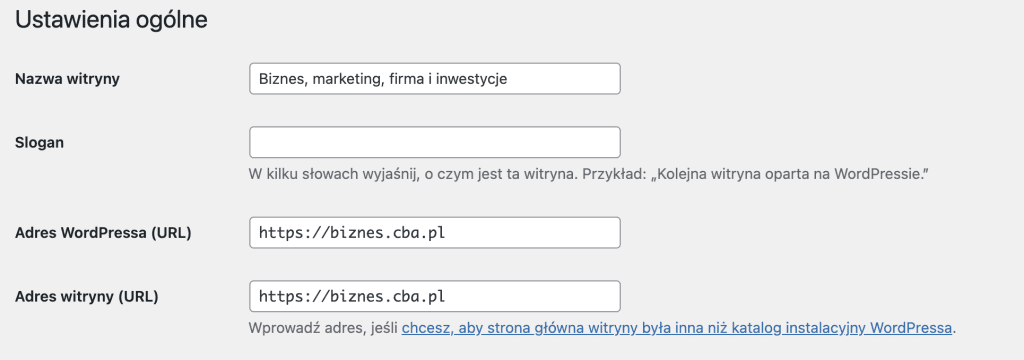
Configura HTTPS para usar SSL
Tu paquete de alojamiento de WordPress incluía un certificado SSL gratis. Este certificado está preinstalado para tu nombre de dominio. Sin embargo, tu sitio de WordPress debe configurarse para cargarse a través de https en lugar de http.
En la pestaña Configuración » General, debes cambiar la dirección de WordPress (URL) y la dirección del sitio (URL) para usar https en lugar de http.
Usa HTTPS para la dirección de tu tienda de WordPress. No olvides desplazarte hacia abajo en la página y hacer clic en el botón ‘Guardar cambios’ para guardar tu configuración.
Paso 4. ¿Cómo configurar una tienda en línea? ¿Cómo configurar WooCommerce?
WooCommerce es la mejor herramienta disponible en el mercado para construir tu tienda en línea con WordPress. Con millones de instalaciones activas, es una de las plataformas de comercio electrónico más confiables y populares.
Para instalar WooCommerce, ve a la pestaña Plugins » Agregar nuevo en tu panel de WordPress. Luego, busca WooCommerce. Después de eso, haz clic en ‘Instalar ahora’ y luego en el botón ‘Activar’.
WooCommerce ahora se ha instalado y activado en tu sitio de WordPress. Ahora debemos configurar la configuración inicial de WooCommerce. Esta configuración te guiará a través de algunas opciones básicas.

La primera opción que verás es elegir tu tipo de negocio. Selecciona el tipo de negocio que mejor se adapte a tu tienda y haz clic en el botón ‘Siguiente’.

En la siguiente pantalla, WooCommerce te pedirá que selecciones la dirección de tu negocio. Completa toda la información solicitada y haz clic en el botón ‘Siguiente’.

En la pantalla final, WooCommerce te pedirá que selecciones tu método de pago preferido y cómo planeas enviar productos a tus clientes.

Después de completar la configuración inicial de WooCommerce, serás llevado a tu panel de administración de WordPress. Desde aquí, puedes comenzar a agregar productos a tu tienda, configurar métodos de pago y configurar tus ajustes de envío.
Asegúrate de revisar las opciones de configuración de WooCommerce en tu panel de WordPress. Esto te permitirá personalizar aún más tu tienda y hacerla única.
Conclusión: ¡Tu tienda está lista para recibir a los clientes!
¡Eso es todo! Ahora tienes una tienda en línea completamente funcional construida con WordPress y WooCommerce. Con millones de sitios web de comercio electrónico construidos en WordPress, puedes estar seguro de que estás en buenas manos.
Recuerda que una tienda en línea exitosa requiere tiempo, esfuerzo y paciencia. No esperes hacer millones de złotych durante la noche. Construir un negocio lleva tiempo, pero con WordPress y WooCommerce, estás en el camino correcto.
Esperamos que esta guía te haya ayudado a configurar tu tienda en línea. Si tienes alguna pregunta o necesitas ayuda adicional, no dudes en dejarnos un comentario a continuación. ¡Buena suerte!
Paso 5. Configuración de pagos para tu tienda en línea
¿Cómo iniciar una tienda en línea? Para el mercado polaco, recomendamos enfocarse en los métodos de pago que son populares y ampliamente aceptados en Polonia. Puedes considerar el uso de pasarelas de pago como Przelewy24, PayU, Dotpay o BLIK, que son bien conocidas por los consumidores polacos.
Para configurarlos en WooCommerce, ve a la pestaña WooCommerce » Configuración y navega hasta la sección de ‘Pagos’. Aquí, verás una lista de métodos de pago disponibles que puedes habilitar para tu tienda.
Para cada pasarela, como Przelewy24 o PayU, el proceso de configuración puede requerir ingresar información específica, como claves API, que recibirás después de crear una cuenta con el servicio de pago. Esto conectará tu tienda directamente con la pasarela de pago elegida, permitiendo a los clientes pagar de la manera que prefieran.
No te olvides de la opción de usar BLIK, que es muy popular entre los usuarios polacos debido a la velocidad y conveniencia de las transacciones. Verifica si la plataforma de pago elegida admite BLIK para permitir a los clientes utilizar este método.
Después de configurar los métodos de pago, es importante hacer clic en ‘Guardar cambios’ para asegurar la información ingresada.
Recuerda que elegir las pasarelas de pago adecuadas es clave para aumentar las conversiones en tu tienda. Adaptar los métodos de pago a las preferencias de los consumidores polacos puede influir significativamente en la decisión final de compra.
Paso 6. Agregar productos a tu tienda en línea
Avancemos agregando el primer producto a tu tienda en línea.
Visita la página de gestión de CMS – Productos » Agregar nuevo para agregar un nuevo producto.
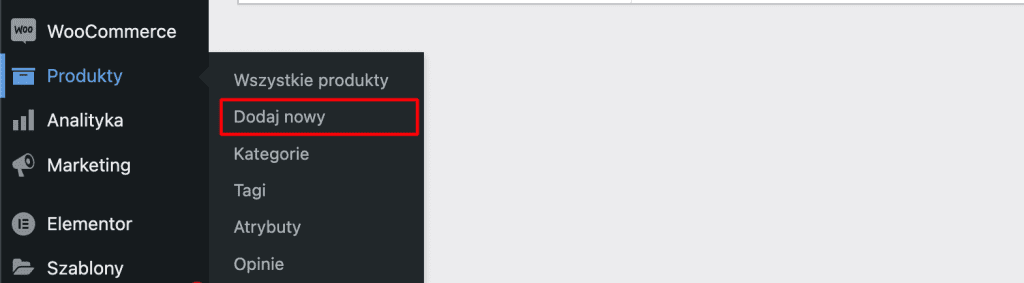
Primero, proporciona un nombre para tu producto, y luego una descripción detallada.
En la columna derecha, verás el campo de ‘Categorías de productos’. Haz clic en ‘+ Agregar nueva categoría’ para crear una categoría para este producto. Esto facilitará que tú y tus clientes clasifiquen y naveguen por los productos.
Desplázate un poco hacia abajo y encontrarás el campo de ‘Datos del producto’.
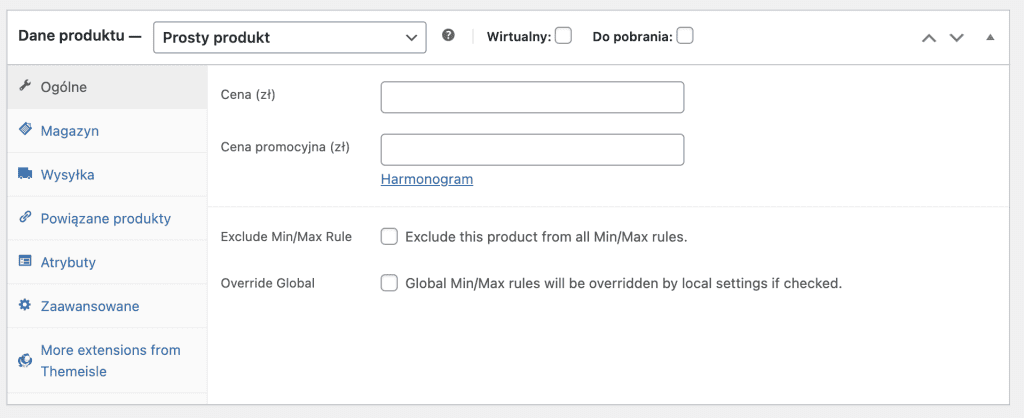
Aquí es donde ingresarás información relacionada con el producto, como precio, estado de stock, envío, etc.
Debajo del campo de datos del producto hay un lugar para agregar una descripción breve del producto.
Estas descripciones de productos se usarán cuando los usuarios naveguen por varios productos en una página.
Finalmente, en la columna derecha, encontrarás un lugar para agregar la imagen principal del producto y la galería de productos.
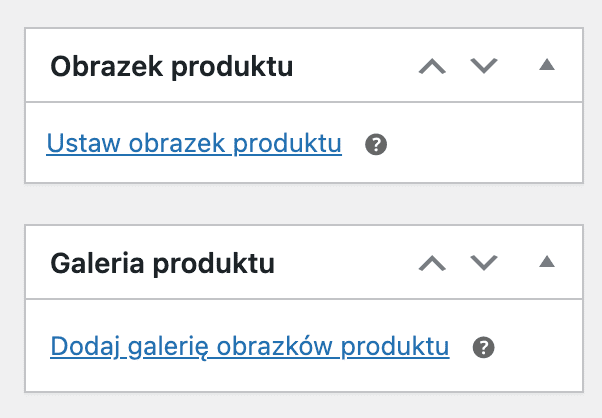
Ahora todo lo que necesitas hacer es agregar imágenes que creas que muestran mejor tus productos.
Una vez que estés satisfecho con toda la información del producto que has agregado, puedes hacer clic en el botón ‘Publicar’ para que el producto aparezca en tu sitio.
Repite el proceso para agregar más productos si es necesario.
Recuerda, imágenes de productos cuidadosamente elaboradas y descripciones bien pensadas pueden aumentar significativamente el atractivo de tus ofertas y alentar a los clientes a realizar una compra. También es una buena práctica actualizar regularmente tus ofertas y adaptarlas a las tendencias estacionales y las preferencias de los clientes para mantener tu tienda en línea fresca y atractiva.
Paso 7. Elige y personaliza tu tema de WordPress
Los temas determinan cómo se ve tu sitio de WordPress para los visitantes. Para las tiendas WooCommerce, también controlan cómo se muestran tus productos.
Existen miles de temas de WordPress gratuitos y de pago disponibles que pueden ayudarte a crear una impresionante presencia en línea.
Sin embargo, no todos los temas de WordPress están diseñados específicamente para tiendas en línea. Hemos seleccionado algunos de los mejores temas de WooCommerce para que elijas.
Después de instalar un tema de WooCommerce, puedes personalizar su apariencia para que se adapte a tus necesidades.
Si estás utilizando un tema clásico, ve a la pestaña Apariencia » Personalizar. Esto lanzará el personalizador del tema, donde puedes cambiar varios ajustes del tema.
La mayoría de los temas de WooCommerce modernos ofrecen diversas opciones de personalización y están diseñados para funcionar tanto en escritorio como en dispositivos móviles.
Si eliges un tema basado en bloques, puedes seguir nuestra guía sobre cómo usar el editor de sitio completo de WordPress.
Cuando elijas un tema, vale la pena considerar no solo su apariencia, sino también su funcionalidad y facilidad de personalización. Un tema bien adaptado a las necesidades de tu tienda puede mejorar significativamente la experiencia del usuario y contribuir a aumentar las ventas. Recuerda que cambiar un tema no es solo una cuestión de estética, sino también una forma de mejorar la navegación y accesibilidad de tu tienda para los clientes.
Preguntas frecuentes – ¿cómo iniciar una tienda en línea?
Los propietarios de tiendas utilizan varios métodos para obtener productos. Algunos venden artículos como software, arte digital, música y otros productos descargables. Otros obtienen productos de proveedores locales o extranjeros a través de mercados en línea como Alibaba o AliExpress.
Sí, algunas plataformas de comercio electrónico ofrecen pruebas gratuitas limitadas para que puedas iniciar una tienda en línea de forma gratuita, pero deberás pagar después de que finalice el período de prueba. Aunque WooCommerce en sí mismo es gratuito, necesitarás un nombre de dominio y una cuenta de alojamiento para ejecutarlo, lo que conlleva costos.
Sí, por ejemplo, puedes crear una tienda en línea utilizando complementos de dropshipping, crear una tienda de afiliados de Amazon o crear un mercado similar a eBay. También puedes usar la misma tienda en línea para vender tanto productos externos como propios.
Dependiendo de tu región, es posible que debas agregar impuestos sobre las ventas, IVA u otros impuestos. WooCommerce te permite agregar impuestos activándolos en la página Configuración » WooCommerce. Desde allí, también puedes ir a la pestaña Envío y crear diferentes zonas de envío, agregar tarifas de envío, establecer tarifas de envío planas y más.

